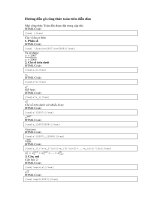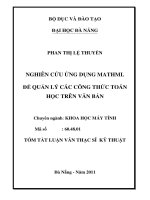Dùng bàn phím để chèn công thức toán trong Word
Bạn đang xem bản rút gọn của tài liệu. Xem và tải ngay bản đầy đủ của tài liệu tại đây (70.26 KB, 3 trang )
Dùng bàn phím để chèn cơng thức tốn trong Word
Monday, 23 March 2009 00:00 PC Tips 51
User Rating:
/5
Poor
Best
Rate
Thông thường, khi soạn thảo các cơng thức tốn học trong MS Word, bạn dùng chương
trình hỗ trợ kèm theo là MS Equation. Tuy nhiên, nếu chương trình MS Equation trên
máy bị trục trặc hoặc không được cài đặt sẵn sàng mà bạn lại cần soạn thảo gấp một tài
liệu có các cơng thức tốn học thì phải làm sao? Thủ thuật sau sẽ giúp bạn…
Nhập cơng thức tốn học bằng mã trường – equation Field:
Trước tiên, bạn cần vào menu Tools > chọn Options và bỏ dấu chọn ở dòng Field codes
trên thẻ View.
- Tại vị trí muốn nhập cơng thức, bạn nhấn Ctrl + F9 để xuất hiện công thức mã Field có
dạng { }.
- Nhập vào cơng thức có cú pháp như sau: {eq \mã tương ứng}. (Lưu ý: Giữa chữ “eq”
và dấu “\” có một khoảng trống).
- Bạn nhấn Shift + F9 hoặc Alt + F9 để hiển thị kết quả.
Sau đây là một số mã được sử dụng để nhập các cơng thức tốn học thơng thường:
* Nhập một phân số:
Cơng thức: {eq \F(tử số, mẫu số)}.
Ví dụ: Khi bạn nhập {eq \F(3x2+7,4x+8). Kết quả sẽ là:
* Nhập một biểu thức căn:
Công thức: {eq \r(chỉ số bậc căn, biểu thức trong căn)}.
Bạn có thể khơng cần nhập chỉ số bậc căn nếu đó là căn bậc hai. Bạn cũng có thể nhập
một cơng thức căn có cả phân số bằng cách dùng công thức sau:
{eq \r(chỉ số bậc căn, \F(tử số, mẫu số))}.
Ví dụ: Khi bạn nhập {eq \r(3, 3x2+4)}. Kết quả sẽ là
Khi bạn nhập {eq \r(3, \F(3x2+7,4x+8))}. Kết quả sẽ là
* Nhập một biểu thức tích phân:
Cơng thức: {eq \i(cận dưới, cận trên, biểu thức)}.
Ví dụ: Khi bạn nhập {eq \i(1, 0, 3x2+7)}. Kết quả sẽ là
* Nhập một biểu thức xích ma:
Cơng thức: {eq \i\su(cận dưới, cận trên, biểu thức)}.
Ví dụ: Khi bạn nhập {eq \i\su(i=1, n, 3i2+7)}. Kết quả sẽ là
* Nhập một biểu thức PI:
Công thức: {eq \i\pr(cận dưới, cận trên, biểu thức)}.
Ví dụ: Khi bạn nhập {eq \i\pr(i=1, 5, i3)}. Kết quả sẽ là
* Nhập một biểu thức với dấu ngoặc tùy ý:
Công thức: {eq \b\bc\ kiểu dấu ngoặc (biểu thức)}.
Ví dụ: Khi bạn nhập {eq \b\bc\[(3x2+7)}. Kết quả sẽ là
* Nhập biểu thức chứa dấu giá trị tuyệt đối:
Công thức: {eq \x\le\ri(biểu thức)}.
Ví dụ: Khi bạn nhập {eq \x\le\ri(3x2+7)}. Kết quả sẽ là
Ngoài một số mã được sử dụng trên đây, nếu muốn bạn có thể tham khảo thêm trong
phần Help của MS Word với từ khóa là equation field